Jednou z výhod systému Manjaro Linux je toschopnost používat a instalovat více verzí jádra Linuxu najednou. Přepínání různých verzí systému Linux za chodu je skvělý způsob, jak zajistit, aby vaše zařízení fungovala vždy v nejlepším možném stavu. Manjaro Linux dělá opravdu skvělou práci, když vezme Arch Linux a zjednoduší jej pro běžné uživatele. Často vytváří hvězdné GUI nástroje kolem jinak složitého řešení příkazového řádku. Výměna jádra se neliší. Pokud uživatelé chtějí upgradovat (nebo dokonce downgradovat) na jakoukoli verzi Linuxu, nejjednodušší způsob, jak přepnout jádra v Majaru, je použít nástroj GUI. Takto to funguje.
Začněte stisknutím klávesy Windows na klávesnici a otevřete nabídku Manjaro. Ve vyhledávacím poli vyhledejte „Manjaro Settings Manager“ a spusťte jej.
Poznámka: Používáte-li komunitní verzi systému Manjaro Linux, ne tradiční verzi, podívejte se do nastavení a spusťte „Manjaro Settings Manager“.
Uvnitř správce nastavení je jich několikmožnosti z čeho vybírat. Zapomeňte na ostatní možnosti, jako jediná, na které v této příručce záleží, je „jádro“. Klepnutím na ikonu tučňáka otevřete nástroj pro správu jádra GUI.
Přepínání jader pomocí GUI

Nástroj pro správu jádra Manjaro obsahuje mnoho různých linuxových jader; nové i zastaralé. Od ledna 2018 běží nejnovější stabilní verze systému Linux (aka verze 4.14).
Pro většinu uživatelů je verze 4.14 perfektní. Pokud jste však výkonný uživatel a chcete získat trochu více ze svého počítače Manjaro Linux, máte možnost nainstalovat nestabilní jádro. Pokud vaše zařízení lépe fungují se staršími jádry, je tato možnost také k dispozici.
Vylepšování jader v Manjaru
Chcete-li nainstalovat nestabilní jádro, vyhledejte nějakévydání, které má za sebou „.r“ a klikněte na tlačítko „install“. Chcete-li například spustit nejnovějšího kandidáta na verzi 4.15 pro Linux, klikli byste na tlačítko instalace za „Linux 4.15.r180118.gdd“
Snižování úrovně jader v Manjaru
Obecně lze říci, že je hloupé přejít na nižší verziverze Linuxu. S každou novou verzí jsou zavedeny bezpečnostní záplaty i nové ovladače. Přesto, někdy s vydáním Linuxu, mohou nastat problémy (z jakéhokoli důvodu). Pokud máte pocit, že váš stroj na dřívější verzi systému Linux lépe pracoval, nástroj jádra Manjaro usnadňuje vrácení zpět a dokonce i instalaci několika verzí jádra najednou.
Chcete-li nainstalovat starší jádro, klikněte na „install“do všech verzí systému Linux pod verzí 4.14. Po kliknutí na tlačítko instalace budete vyzváni k zadání hesla. Udělejte to a instalace začne.
Po dokončení instalace restartujte počítač a vyberte verzi, kterou jste nainstalovali na úvodní obrazovce.
Poznámka: staré verze Linuxu sahají až k 3.16 na Manjaru.
Odinstalace starých jader
Odstranění starého jádra z Manjaro fungujestejným způsobem jako instalace nového. Chcete-li začít, otevřete Manjaro Settings Manager a klikněte na ikonu tučňáka. Odtud přejděte dolů a vyberte nainstalované jádro systému Linux, které chcete odinstalovat. Klepnutím na tlačítko „odinstalovat“ zahájíte proces odstraňování.
Následuje systém vyžadující heslo. Zadejte jej správně a Manjaro vyčistí jádro od Grubu a zbytku systému. Nezapomeňte, že pokud používáte Linux, nemůžete odinstalovat verzi linuxového jádra z Manjaro. Nejprve musíte přepnout na jiné jádro.
Přepínání jader pomocí terminálu
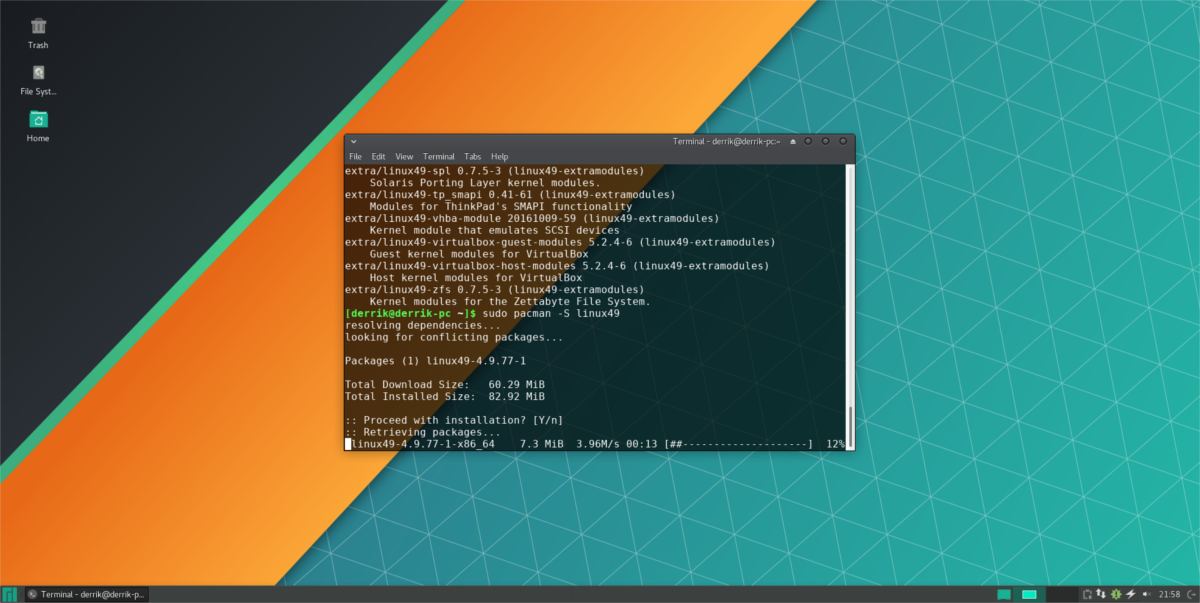
Spolu s instalací jádra přes ManjaroDíky nástroji pro správu jádra systému Linux mohou uživatelé také nainstalovat (a odinstalovat) různé verze jádra systému Linux prostřednictvím terminálu a správce balíčků pacman. Chcete-li najít verze linuxového jádra, otevřete terminál a použijte tento vyhledávací vzor:
pacman -Ss linux4* | grep "kernel and modules"
Chcete verzi Linux pro Manjaro Linux, která je pod verzí 4.x? Pokud ano, zkuste místo toho tento vyhledávací vzor. Pochopte prosím, že tento vzorec vyhledávání není dokonalý.
pacman -Ss linux3* | grep "kernel and modules"
Pomocí *, správce balíků vypíše všechnya všechny Linuxové balíčky s 3.x nebo 4.x. Když zjistíte přesnou verzi jádra, které chcete nainstalovat, proces je stejně jednoduchý jako instalace jakéhokoli jiného programu přes pacman do terminálu. Například: Chcete-li nainstalovat verzi jádra 4.12, postupujte takto:
sudo pacman -S linux412
Odstranění jader v Manjaru přes terminál
Čištění starých nebo alternativních jader nainstalovaných naManjaro lze spravovat docela pěkně přímo v terminálu prostřednictvím správce balíků. Nejprve zkombinujte nástroj pacman s filtrem, abyste našli přesný název balíčku jádra, který chcete odebrat.
pacman -Ss linux4* | grep "installed"
Chcete-li odfiltrovat nainstalovaná jádra, která začínají 3, nikoli 4, zkuste místo toho použít tento vzor:
pacman -Ss linux3* | grep "installed"
Tato metoda není dokonalá, ale zvýrazní tovětšina (pokud ne všechna) linuxová jádra aktuálně nainstalovaná uvnitř Manjara. Odtud si poznamenejte název balíčku a pomocí nástroje Správce balíků jej odeberte ze systému.
sudo pacman -R linux412</p>





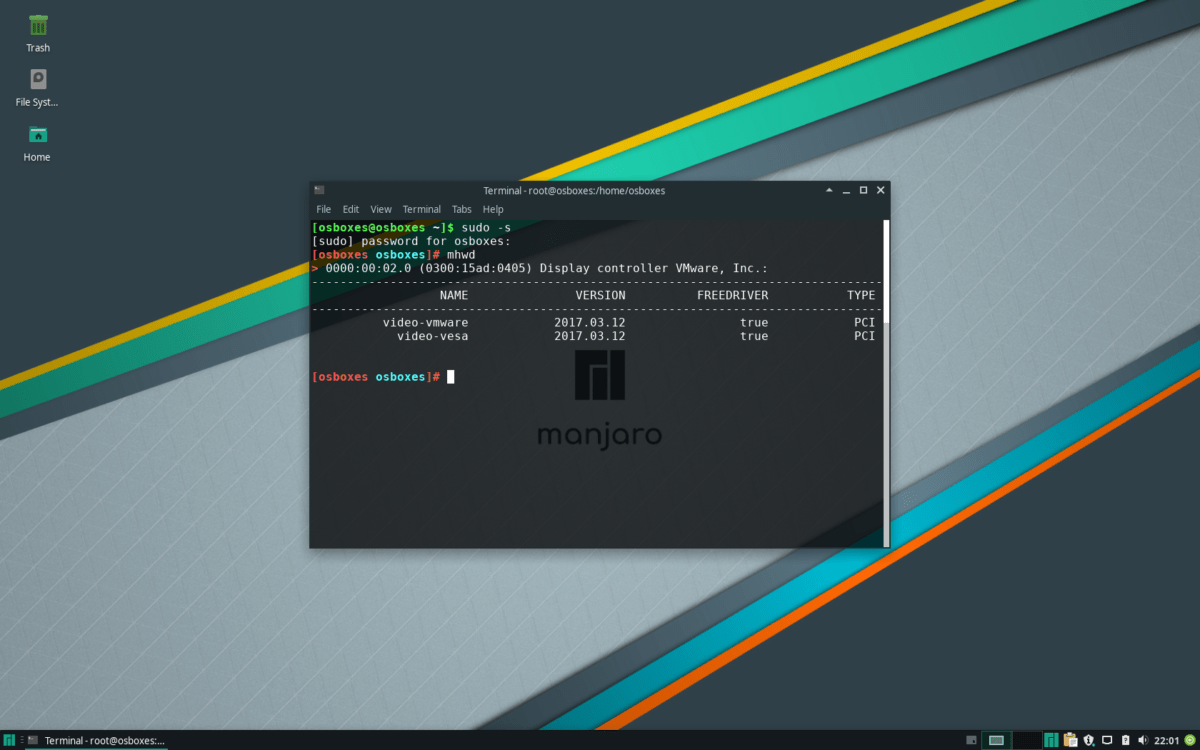







Komentáře